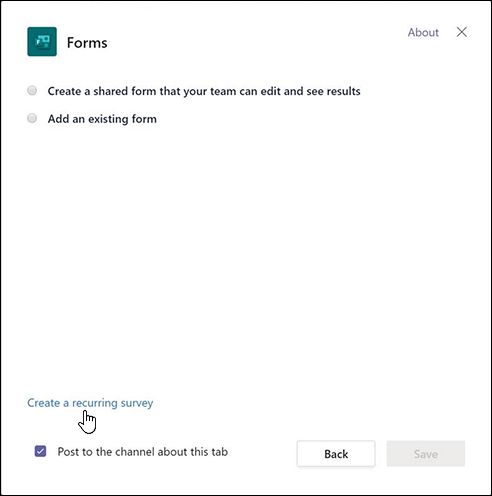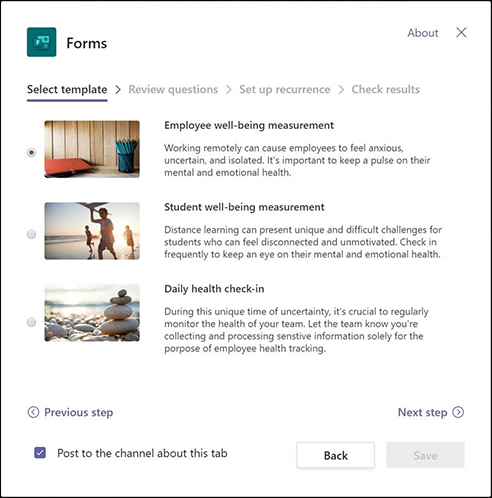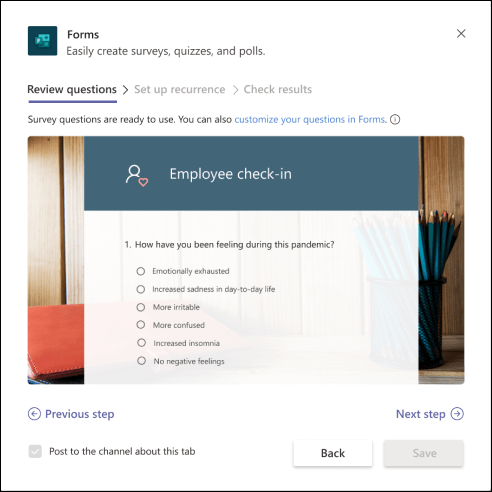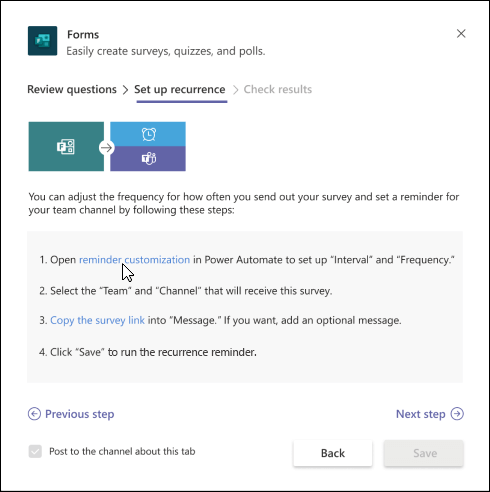تلميح: تعرف على المزيد حول Microsoft Forms أو بدء الاستخداممباشرة وإنشاء استطلاعأو اختبار أو استقصاء. هل تريد المزيد من العلامات التجارية المتقدمة وأنواع الأسئلة وتحليل البيانات؟ جرّب Dynamics 365 Customer Voice.
أثناء العمل عن بعد، تستخدم العديد من المؤسسات والمدارس Teams لحضور الاجتماعات أو الفصول والتعاون في العمل على المشاريع وإبقاء على اتصال. يمكنك إنشاء استطلاع Microsoft Forms مباشرة في Teams، ثم استخدام Power Automate لإنشاء سير عمل تلقائي يمكنك من التحقق والبقاء على اتصال بفريقك والحفاظ على اطمئنانه.
-
في القناة Teams، انقر فوق إضافة علامة تبويب
-
في مربع الحوار نماذج، اختر إنشاء استطلاع متكرر.
-
اختر أحد القوالب الثلاثة المدرجة، ثم حدد الخطوة التالية.
-
في المقطع مراجعة الأسئلة في مربع الحوار نماذج، يمكنك معاينة أسئلة الاستطلاع مباشرة في مربع الحوار. استخدم الأسئلة كما هي أو راجعها وأضف سؤالك الخاص عن طريق تحديد تخصيص سؤالك في Forms. سيفتح هذا قالب الاستطلاع في forms.office.com على مستعرض الويب الخاص بك، كما يمكنك التخصيص من هناك.
أثناء مراجعة الأسئلة أو إضافتها إلى الاستطلاع في forms.office.com ،سترى أيضا الأسئلة التي يتم تحديثها في معاينة مربع الحوار نماذج في Teams.
-
عندما تكون راضيا عن أسئلة الاستطلاع، حدد الخطوة التالية.
-
في المقطع إعداد التكرار في مربع الحوار نماذج، سترى إرشادات حول كيفية إنشاء سير عمل تلقائي فيPower Automate. حدد تخصيص التذكير لفتح Power Automate واتبع الخطوات من 1 إلى 4 في مربع الحوار نماذج لإنشاء سير العمل.
ملاحظة: تعرف على المزيد حول كيفية إنشاء سير عمل تلقائي ل Microsoft Forms.
-
في مربع الحوار نماذج، حدد الخطوة التالية.
-
في المقطع التحقق من النتائج في مربع الحوار نماذج، تحقق من النشر إلى القناة حول علامة التبويب هذه إذا كنت تريد للأشخاص في فريقك بدء استخدام الاستطلاع.
-
حدد حفظ.
ملاحظات حول نماذج Microsoft Forms
يسعدنا أن نتلقى تعليقاتك واقتراحاتك! لإرسال ملاحظات حول نماذج Microsoft Forms، انتقل إلى الزاوية العلوية اليسرى من نموذجك وحدد إعدادات النموذج الإضافية
الاطلاع أيضاً على
إنشاء سير عمل تلقائي ل Microsoft Forms
يمكنك التعاون في العمل مع الزملاء لإنشاء النماذج وتحريرها ومراجعتها في Microsoft Teams